Você pode dizer que seu iPhone está com um vírus, mas é mais provável que seja um tipo diferente de malware. Um malware fará com que o iPhone se comporte de maneira diferente do normal, o que facilita saber que ele está infectado.
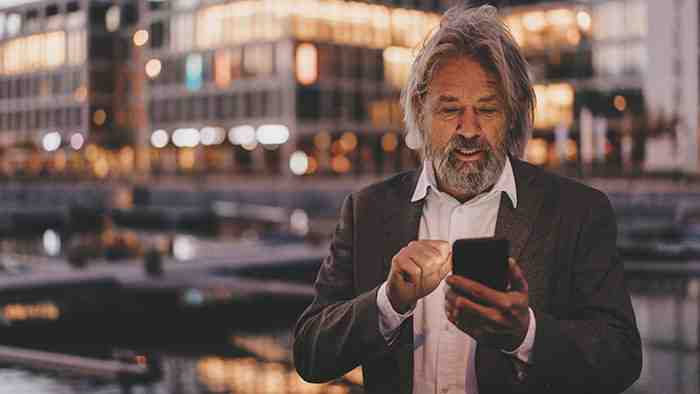
Procure estes sintomas de vírus de iPhone e malware de iOS no seu iPhone:
Aplicativos que fecham inesperadamente: se os aplicativos começarem a falhar repentinamente sem causa aparente, talvez seja hora de verificar se há malwares no seu iPhone.
Aplicativos estranhos aparecem: aplicativos que você não baixou e que não vieram pré-instalados podem ser um sinal de que você precisa remover um vírus ou malware do smartphone.
Pop-ups começam a aparecer no Safari: se notar um aumento súbito nos pop-ups ao usar o Safari, pode haver malware no seu iPhone.
Cobranças inexplicáveis na sua conta: cobranças não reconhecidas podem indicar que o malware no seu iPhone sequestrou sua conta ou informações financeiras.
Seu dispositivo sofreu “jailbreak”: “jailbreaking” é quando você reverte as restrições de segurança da Apple no iPhone ou iPad para instalar aplicativos não aprovados. O jailbreaking deixa seu dispositivo aberto a um risco muito maior de infecção por malware.
Sua bateria acaba muito rápido: aplicativos de malware podem usar muito processamento, que reduz muito a duração da bateria. Verifique se há malware no seu iPhone 12, iPhone 11 ou modelos mais antigos.
Sua utilização de dados é maior que o normal: alguns tipos de malware, como spyware, transmitem muitos dados do telefone. Um uso elevado de dados pode significar que é hora de descobrir como se livrar dos vírus no seu iPhone.
O smartphone está muito quente: aplicativos malignos fazem o iPhone trabalhar mais, o que aumenta a temperatura do aparelho. Malware é um motivo comum para o superaquecimento do smartphone.
Como posso saber se meu iPhone tem um vírus? Provavelmente não, pois não existem vírus de iPhone. Neste artigo, vamos explicar porque os vírus de iPhone não são reais. Mas iPhones e iPads podem ser infectados por outros tipos de malware, especialmente se foi feito o “jailbreak” do dispositivo. Os sinais acima podem ajudar a saber se o seu iPhone está infectado com malware.
Conforme o dispositivo envelhece, você pode notar uma redução da velocidade ou da vida útil da bateria. Na maioria das vezes, os problemas de desempenho são causados pela idade ou por um aplicativo iOS cheio de bugs. Antes de procurar como remover vírus do iPhone, tente limpar o iPhone e aumentar a velocidade no iOS .
Como se livrar de vírus ou malware em um iPhone e iPad
Se você encontrou um aplicativo malicioso ou suspeito no seu iPhone X ou em outro modelo, é hora de aprender como remover vírus do iPhone. Veja as etapas para remover malware no iPhone:
1. Atualize o iOS
Muitos tipos de malware dependem das vulnerabilidades em versões desatualizadas do iOS para infectar o iPhone ou iPad. Atualize o iOS para corrigir essas brechas de segurança e impedir a atuação do malware. A Apple inclui frequentemente correções de segurança nas atualizações do iOS.
Se o iPhone já estiver com a versão mais recente do iOS, tente reiniciar o dispositivo para excluir o malware. Caso contrário, veja como atualizar o iOS:
Abra o aplicativo Ajustes. Toque em Geral. Toque em Atualização do Software. Siga as instruções para atualizar o iPhone ou iPad para a versão mais recente do iOS. Se tiver um iPhone 12, iPhone X ou outro modelo, pode ser necessário inserir seu PIN ou usar o Face ID ou Touch ID.
2. Reinicie o iPhone
Se você acabou de atualizar o iOS, o iPhone ou iPad será reiniciado como parte do processo. Caso contrário, tente reiniciar o smartphone agora.
Reiniciar o dispositivo é uma constante em TI por um motivo: geralmente, isso corrige o problema. Reinicie o smartphone e teste alguns aplicativos para ver se o problema foi resolvido.
3. Limpe o histórico e os dados de navegação do iPhone
Se o iPhone continuar com o comportamento esquisito após a reinicialização, a próxima etapa é limpar o histórico e os dados do navegador. Como o Safari é o navegador padrão do iOS, mostraremos como excluir os dados do navegador dele. Você pode seguir um procedimento semelhante se usar o Chrome ou outro navegador.
Abra o aplicativo Ajustes e toque em Safari. Selecione Limpar histórico e dados do site. Toque em Limpar histórico e dados. Isso deve livrar seu iPhone de qualquer malware.
4. Remova aplicativos suspeitos do iPhone
Aplicativos desconhecidos no iPhone podem ser maliciosos, inclusive aplicativos de controle dos pais ou monitoramento com os quais você não consentiu. Quando alguém coloca um aplicativo de controle dos pais no seu telefone sem o seu conhecimento, ele se torna um spyware. Sempre remova spyware do seu iPhone.
Para se livrar do malware do seu iPhone, mantenha o ícone do aplicativo pressionado e toque em Remover aplicativo. Procure aplicativos que você não reconhece no seu iPhone e depois exclua o malware.
5. Restaure seu iPhone com um backup anterior no iCloud
Se você usa a função de backup do iCloud, poderá restaurar o iPhone ou iPad a um estado de backup anterior. Se você restaurar para um backup feito antes de notar problemas no dispositivo, qualquer malware que tenha infectado seu iPhone será excluído.
Navegue até o menu Ajustes e selecione Geral. Role até o final e selecione Redefinir. Selecione Apagar todo o conteúdo e configurações. Se você deseja executar um backup de última hora no iCloud, selecione Fazer backup e excluir. Caso contrário, selecione Excluir agora. Siga a série de prompts e confirmações, digite sua senha, conforme necessário, para concluir o procedimento. Quando o iPhone exibir a tela Aplicativos e Dados, selecione Restaurar do Backup no iCloud. Será solicitada a entrada no iCloud. Depois, você pode selecionar qual backup do iCloud quer usar.
6. Redefina o iPhone para configurações de fábrica
Ao realizar uma redefinição de fábrica, você restaura o dispositivo para um estado semelhante ao novo. Uma redefinição de fábrica limpa todo o conteúdo, aplicativos e configurações e instala a versão mais recente do iOS no seu iPhone. Esse procedimento é irreversível.
Se você não conseguir retirar o malware do iPhone, a única opção será a redefinição de fábrica. O procedimento é semelhante ao procedimento anterior, exceto que você não escolherá Restaurar a partir do Backup no iCloud. Em vez disso, você precisará continuar como se tivesse um telefone novo.
Como proteger o dispositivo iOS contra malware
As etapas listadas acima são métodos recomendados para excluir malware do iPhone, mas não são soluções garantidas. Em vez disso, proteja seu iPhone ou iPad de ameaças com fortes medidas de segurança na internet que oferecem proteção contínua.
Veja as medidas mais importantes que podem ser tomadas para manter ameaças de segurança, como malware, longe do seu iPhone:
Ligar as atualizações automáticas do iOS
Software atualizado é uma das defesas mais fortes contra malware de iPhone. Se você usa a versão mais recente do iOS, provavelmente nunca precisará aprender como remover vírus do iPhone.
Veja como ativar as atualizações automáticas do iOS no iPhone:
Abra o aplicativo Ajustes. Role para baixo e toque em Geral. Toque em Atualização do Software. As atualizações automáticas devem estar ativadas como padrão. Toque para confirmar ou alterar as configurações. Mude todas as configurações à direita para que fiquem verde.
O dispositivo agora fará o download e instalará as atualizações do iOS assim que estiverem disponíveis para manter os malwares afastados do seu iPhone ou iPad.
Ligar as atualizações automáticas do aplicativo
Atualize todos os seus aplicativos, como fez com o iOS, para proteger o iPhone contra malware. Configure o iPhone ou o iPad para atualizar automaticamente os aplicativos para ter uma proteção contínua contra malware sem precisar fazer mais nada.
Veja como atualizar aplicativos automaticamente no iOS:
Toque no aplicativo Ajustes. Role para baixo e toque em App Store. Em Downloads automáticos, mude as Atualizações de aplicativo à direita para mudar para verde.
Baixar aplicativos apenas da App Store
A Apple mantém normas de segurança rigorosas para todos os aplicativos na App Store. Embora a segurança não seja 100% confiável, ao instalar aplicativos da App Store, você tem a garantia da proteção das verificações de qualidade da Apple.
Não faça o “jailbreak” do iPhone
O Jailbreak é um processo para remover as medidas de segurança integradas da Apple para dar acesso irrestrito ao telefone. Isso permite personalizar o iOS além das opções padrão e instalar aplicativos de fora da App Store. Mas também pode tornar o dispositivo vulnerável a malware e hackers.
Nunca faça o “jailbreak” do telefone, a menos que tenha certeza do que está fazendo e, mesmo assim, tenha muito cuidado.
Não abra anexos estranhos
Nunca baixe e abra anexos que você não espera receber, seja por e-mail, SMS ou seu aplicativo de mensagens favorito . Na verdade, anexos desconhecidos podem ser maliciosos e infectar seu telefone com malware.
Em 2018, o telefone de Jeff Bezos foi hackeado por um arquivo malicioso que ele recebeu pelo WhatsApp do príncipe herdeiro saudita Mohammed bin Salman. Como resultado, o telefone de Bezos começou a exportar enormes quantidades de dados. Se Bezos não tivesse aberto o arquivo, os dados ainda poderiam estar seguros.
Use um aplicativo de segurança para iOS
Embora o iOS em si seja relativamente seguro contra malware, o iPhone não está imune a todas as ameaças. Os hackers podem coletar dados pessoais por meio de redes Wi-Fi públicas desprotegidas, e violações de dados podem vazar suas senhas na dark web.
O Avast Mobile Security para iOS preenche as lacunas que o iOS não pode cobrir. Proteja seu iPhone contra hackers de Wi-Fi, vazamentos de senhas e muito mais com o Avast Mobile Security para iOS.
O que exatamente é um vírus do iPhone?
Na teoria, um vírus de iPhone seria um software desagradável projetado para infectar dispositivos iOS ao se espalhar de um para outro. Os vírus de computador usam os recursos de computadores em que se instalam para se replicarem e se propagarem para outros dispositivos. Mas, no momento da publicação deste artigo, não existem vírus para iPhone.
Há uma diferença entre “malware” e “vírus”. Malware é um termo genérico para muitos tipos de software maligno (em inglês, malicious software), e vírus é um tipo de malware. Spyware, ransomware e adware também são malware.
Worms são outro tipo de malware projetado para infecções em massa, mas há uma diferença importante entre worms e vírus: os worms são autônomos, enquanto os vírus dependem do software hospedeiro para replicação. Atualmente, os hackers realizam ataques com uma variedade de malware combinada com truques de engenharia social.
Se o seu iPhone começar a ficar esquisito, é mais provável que o culpado seja um aplicativo do que um malware. Antes de tentar as estratégias de remoção de vírus de iPhone, verifique seus aplicativos para garantir que tudo esteja funcionando como deveria.
iPhones são infectados por vírus?
O iPhone não pode contrair vírus porque os vírus de iOS são ainda teóricos. É muito mais provável que você precise excluir malware do Mac, remover vírus de um PC ou se livrar de malware no seu telefone Android. Se o seu iPhone diz que tem um vírus, provavelmente é outra coisa.
Hackers estão sempre trabalhando duro para melhorar as ferramentas e técnicas que utilizam. Embora não haja muitos malwares em iPhones no momento, isso pode mudar.
Antes do surgimento dos smartphones, o malware era principalmente um problema de computadores. Agora que o uso de smartphones se tornou universal, os hackers criam todos os tipos de malware para dispositivos móveis.
Malware e jailbreaking de iPhone
Os telefones com jailbreak correm um risco muito maior de infecção por malware do que os dispositivos padrão. Ao fazer o jailbreak do seu iPhone, você ignora as restrições internas da Apple que impediriam a instalação de aplicativos não aprovados e outras alterações.
Algumas pessoas preferem ter maior liberdade e flexibilidade com um dispositivo com jailbreak. Mas, como o jailbreak subverte as medidas de segurança do smartphone, ele se torna vulnerável a roubo de dados e infecção por malware. Se você fizer o jailbreak do seu dispositivo, verifique cuidadosamente todos os aplicativos antes de instalá-los.
Meu iPad pode pegar um vírus?
Não, iPads não pegam vírus. Como os iPhones e os iPads executam o mesmo sistema operacional da Apple, ambos correm o risco das mesmas ameaças que, no momento, não incluem vírus. Tudo que pode afetar um iPhone também pode afetar um iPad e vice-versa.
Se você encontrar um problema a com o seu iPad, o processo de remoção de um vírus será basicamente o mesmo de um iPhone. Ao aprender a limpar vírus do iPhone, você poderá aplicar o conhecimento no iPad.
De onde vêm os vírus no iOS?
Embora não existam vírus de iPhone, há outros problemas e ameaças a considerar. De tempos em tempos, ameaças podem surgir, principalmente se você usar um iPhone com jailbreak. Como o jailbreak de um iPhone remove muitas das proteções antimalware, você precisa ser extremamente cuidadoso com a origem de seus aplicativos.
Conexões Wi-Fi com segurança fraca são outra vulnerabilidade potencial, uma vez que hackers podem interceptar o tráfego. Sempre use uma VPN para proteger seus dispositivos e dados pessoais ao usar redes Wi-Fi públicas.
Uma VPN protege sua privacidade no iPhone.
O Avast SecureLine VPN criptografa todo o tráfego que passa pelo seu dispositivo, impedindo que hackers vejam suas atividades online e dados pessoais, senhas e informações de cartão de crédito. Por isso, uma VPN é a maneira mais rápida e fácil de transformar uma conexão Wi-Fi pública insegura em uma protegida.
Seu iPhone ainda pode estar em perigo
Aprender a remover malware do iPhone é apenas o primeiro passo para uma segurança adequada. Há muito mais ameaças que podem afetar um iPhone ou iPad.
Ataques de phishing e pharming
Duas das ameaças mais duradouras da internet são phishing e seu primo de larga escala, o pharming. O phishing atrai as vítimas com uma “isca”, como e-mails falsificados, que enganam as vítimas para que revelem suas informações pessoais confidenciais. O pharming leva isso a outro nível, redirecionando os usuários da web para sites simulados, onde eles inserem informações pessoais.
Com a popularidade dos smartphones, muitos phishers agora atacam dispositivos móveis com mensagens de texto em vez de e-mails tradicionais, enquanto propagam anúncios falsos em plataformas de rede social.
Enquanto isso, os proprietários de sites falsos começaram a adotar a criptografia mais segura, a HTTPS, para sites fraudulentos, dificultando ainda mais a identificação dos sites falsos. O phishing com HTTPS agora se tornou tão predominante que o FBI emitiu um aviso em 2019 descrevendo a nova ameaça.
Invasões de webcam
A segurança de webcam é outra área de risco. Agora que a maioria dos laptops e dispositivos móveis tem uma câmera frontal, eles são um alvo pronto para ataques. No início de 2019, os hackers exploraram uma falha de segurança no aplicativo de plataforma de videoconferência Zoom para macOS, para espionar os usuários por meio de suas webcams.
Foi revelado que o FaceTime da Apple continha um bug que possibilitaria que alguém acessasse secretamente o microfone e a câmera de outros usuários, podendo assim escutá-los e observá-los sem consentimento. O bug já foi corrigido.
Dê ao seu iPhone uma camada extra de proteção
A defesa mais confiável contra ameaças não é corrigir uma infecção, mas se preparar para quando encontrar alguma. Aja proativamente para manter os cibercriminosos e suas ferramentas longe do seu iPhone ou iPad com o Avast Mobile Security para iOS.
O Avast Mobile Security verifica vulnerabilidades no dispositivo, detecta links de phishing em tempo real e alerta se você estiver expondo seus dados ao usar uma rede Wi-Fi não segura. Se um cibercriminoso obter e vazar uma de suas senhas, avisaremos imediatamente, para que você possa alterá-las e bloquear o acesso a suas contas antes que os hackers possam acessá-las.
O Avast Mobile Security bloqueia sites perigosos, trackers, spyware e muito mais.
Evite golpes de phishing, use as redes Wi-Fi públicas sem se preocupar com segurança com a tecnologia avançada de detecção de ameaças, proteja suas fotos com o Cofre de Fotos e bloqueie suas senhas com a Proteção de Identidade. Proteja seu iPhone hoje mesmo com o Avast Mobile Security.
Como exibir informações de uso da bateria do iPhone – iCloud Tutoriais
Início » iPhone e iPad iPhone Como exibir informações de uso da bateria do iPhone iPhone Como exibir informações de uso da bateria do iPhone Editor iCloud 177 Views
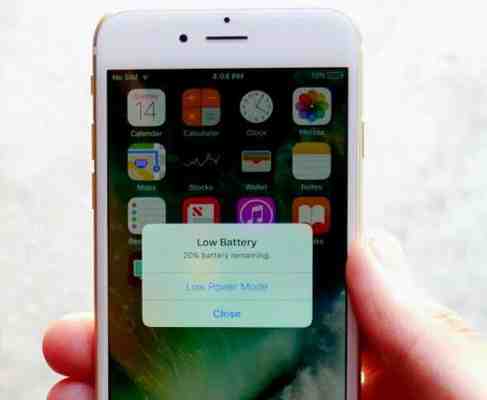
Com o iOS, você pode gerenciar facilmente a vida útil e uso da bateria do iPhone ou outro dispositivo, pois pode ver a proporção de sua bateria usada por cada aplicativo - a menos que o dispositivo esteja carregando. Para visualizar seu uso, Ligeiramente vá para Configurações e, em seguida Bateria.
Exibir informações de uso da bateria do iPhone é mais fácil do que imagina.
Siga lendo apenas estas 5 linhas com as dicas:
Como verificar o uso da bateria no iPhone e iPad
A bateria está no nível superior em Configurações, e o Uso da bateria inclui o detalhamento da quantidade de energia que cada aplicativo ou serviço está usando enquanto estiver na tela, em primeiro plano e em segundo plano.
Inicie as configurações na tela inicial. Toque na bateria. Aguarde um momento até que o uso da bateria seja preenchido. Toque no botão Mostrar uso detalhado para obter uma análise detalhada do uso de energia em primeiro plano e em segundo plano. E finalmente, toque na opção Últimos 7 dias para ter uma visão mais ampla do consumo de energia ao longo do tempo.
Como vejo o uso da bateria no iPhone? Basta deslizar para baixo a partir do canto superior direito da tela.
No iPhone SE (2ª geração), iPhone 8 ou anterior, iPad e iPod touch (7ª geração), você pode ver a porcentagem da bateria na barra de status.
Vá para Configurações, toque na opção Bateria e ative Porcentagem da bateria.
Posso ocultar o uso da bateria do iPhone? O que você está pedindo não é possível no momento. Não há uma opção para desligar isso nas configurações. A única coisa que você pode desativar é o ícone de porcentagem da bateria que é exibido na barra de status.
Como Melhorar a Vida da Bateria no seu iPhone
Aqui estão as mensagens que você pode ver listadas abaixo dos aplicativos que você está usando:
Atividade em segundo plano
Isso indica que a bateria foi usada pelo aplicativo enquanto estava em segundo plano - ou seja, enquanto você estava usando outro aplicativo.
Para melhorar a vida da bateria do iPhone, você pode desativar o recurso que permite que os aplicativos sejam atualizados em segundo plano.
Vá para Configurações. Em seguida toque em Geral. Depois toque em Atualização do aplicativo em segundo plano. Selecione Wi-Fi, Wi-Fi e dados de celular ou Desativado para desativar completamente a atualização do aplicativo em segundo plano.
Se o aplicativo Mail listar Atividade em Segundo Plano, você poderá buscar dados manualmente ou aumentar o intervalo de busca.
Vá para Configurações e, em seguida, Contas e senhas.
Toque em Buscar novos dados.
Localização e localização de fundo. Isso indica que o aplicativo está usando serviços de localização.
Você pode otimizar a duração da bateria do iPhone desativando os Serviços de Localização do aplicativo. Desative em
Configurações > Privacidade > Serviços de localização.
Nos Serviços de Localização, você pode ver cada aplicativo listado com sua configuração de permissão. Os aplicativos que usaram recentemente os serviços de localização têm um indicador ao lado do botão liga / desliga.
Tela inicial e de bloqueio
Indica que a tela inicial ou a tela de bloqueio foram exibidas no seu dispositivo. Por exemplo, a exibição foi despertada pressionando o botão Início ou por uma notificação.
Se um aplicativo despertar frequentemente sua tela com notificações, você poderá desativar as notificações por push em Configurações > Notificações.
Toque no aplicativo e defina Permitir notificações como Desativado.
Sem cobertura celular e baixo sinal
Já isso indica, que você está em uma área de cobertura celular ruim e que o dispositivo iOS está procurando um sinal melhor ou que você o usou em condições de sinal baixo, o que afetou a vida útil da bateria.
Você pode otimizar a duração da bateria do iPhone ativando o modo Avião.
Abra o Centro de Controle e toque no ícone do modo Avião .
e toque no ícone do modo . Observe que você não pode fazer ou receber chamadas enquanto estiver no modo avião.
Primeiras informações sobre o iOS 16 abrem o apetite para o futuro do iPhone
Mas o que torna o iOS 16 realmente especial é que ele representa uma grande actualização para o seu dispositivo. Por outras palavras, não serão apenas alguns novos elementos gráficos mas sim melhorias significativas em toda a linha.

Como utilizador de longa data da Apple, provavelmente já sabe que a empresa lança uma nova actualização do iOS todos os anos. Desta vez, há muitas novas funcionalidades a caminho- incluindo um ecrã inicial redesenhado. Mas o que torna o iOS 16 realmente especial é que ele representa uma grande actualização para o seu dispositivo. Por outras palavras, não serão apenas alguns novos elementos gráficos mas sim melhorias significativas em toda a linha. Portanto, se espera a actualização deste ano, certifique-se de que fica atento.
A Conferência Mundial de Desenvolvedores da Apple 2022 realizar-se-á de 6 a 10 de Junho. O gigante com base em Cupertino irá provavelmente revelar os primeiros olhares sobre as últimas versões dos sistemas operativos iPhone, Apple Watch, iPad, e Mac durante a conferência. Mark Gurman expõe as suas expectativas para o evento na última edição da sua newsletter de domingo.
Começando com o iPhone, Gurman diz que a próxima versão do iOS, iOS 16, tem o nome de código Sydney e não terá qualquer grande redesenho de interface. Contudo, continuará a ser uma grande actualização porque a nova versão deverá apresentar outras melhorias significativas, “incluindo uma actualização das notificações e novas características de rastreio de saúde”.
Esperava-se que a Apple anunciasse mais cedo o seu auricular de realidade mista durante a conferência, mas a sua revelação foi aparentemente empurrada para finais de 2022 ou princípios de 2023. Seja como for, uma vez que ainda será provavelmente revelado durante o ciclo iOS 16, as versões beta do sistema operativo conterão provavelmente referências ao auricular. Poderemos também obter uma pré-visualização do sistema operativo do headset, que poderá ser chamado de rOS, antes de o dispositivo ser revelado.
De acordo com um rumor anterior do iOS 16, a Apple pode introduzir “grandes widgets” para acomodar vários widgets num único grande contentor, para que não tenha de os percorrer.
A Apple poderia também introduzir uma nova interface multitarefa do iPadOS e o watchOS 9, com o nome de código Kincaid, poderia obter grandes actualizações na actividade e no rastreio sanitário. Para além disso, a Apple poderia também lançar alguns novos Macs durante o evento.
A Apple pré-visualiza as suas actualizações de software durante a conferência anual de desenvolvimento, a fim de dar aos criadores de aplicações tempo para actualizarem as suas aplicações para trabalharem com a próxima versão do iOS. Uma versão beta pública estará provavelmente disponível no final de Junho e a versão final será lançada algures em Setembro, juntamente com o iPhone 14, que se espera seja um dos melhores smartphones de 2022. iOS 16 aparentemente só funcionará em iPhones que estejam equipados com o chip A10 ou superior, ou seja, o iPhone 7 e modelos posteriores.
Então o que podemos esperar do iOS 16 quando for finalmente lançado para o público? Embora ainda não tenha havido grandes anúncios, podemos esperar que Sydney inclua algumas actualizações e melhorias significativas. Mantenha-se atento a melhorias nas notificações e novas características de rastreio de saúde – ambas com potencial para causar um grande impacto na vida diária dos utilizadores. Entretanto, não deixe de se manter actualizado sobre todas as últimas novidades tecnológicas, verificando o AndroidGeek – a vossa fonte única para tudo o que é tecnologia móvel!
